PHP 편집자 Xinyi가 Win10 시스템에서 Cortana를 끄는 방법을 간단한 조작으로 쉽게 배울 수 있습니다. 먼저 작업 표시줄의 검색 상자를 클릭하고 "그룹 정책"을 입력한 후 "로컬 컴퓨터 정책"을 열고 "컴퓨터 구성", "관리 템플릿", "Windows 구성 요소" 및 "검색"을 클릭하고 "Cortana 활성화" 및 Double을 찾습니다. - Cortana 기능을 끄려면 "비활성화"를 클릭하고 선택하세요. 작동이 간편하여 시스템이 더욱 원활해집니다!
1. 리소스 관리자를 열면 Cortana가 자동으로 실행되는 것을 볼 수 있습니다. 프로세스를 수동으로 종료해도 자동으로 시작됩니다. 사진에서:
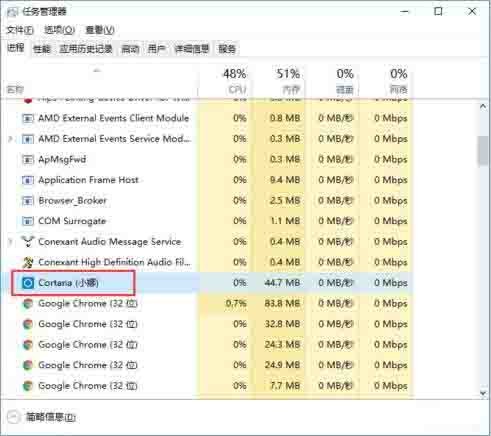
2. Win+S 단축키를 사용하거나 왼쪽 하단에 있는 Cortana 아이콘을 직접 클릭하여 Cortana 인터페이스를 열고 그림에 표시된 대로 왼쪽에 있는 기어 아이콘을 선택하세요.
3. [Cortana는 제안, 아이디어, 미리 알림, 알림 등을 제공할 수 있습니다.]를 선택합니다. 옵션이 차례로 꺼지며, 다음 두 항목도 [끄기]로 설정되어 있어야 합니다. ; 그림과 같이: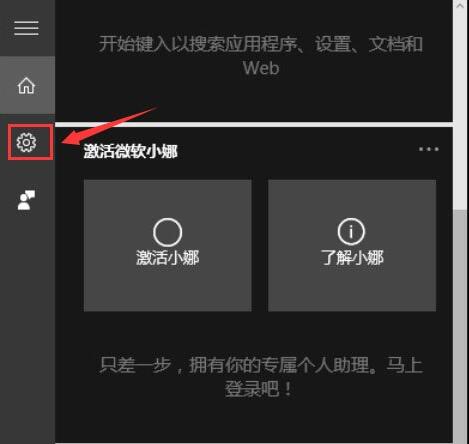
4. 이전 단계 내 관련 콘텐츠]에서 [클라우드에서 Cortana가 학습한 내용 관리]를 클릭하면 인터페이스가 Microsoft 공식 웹사이트로 이동하고 로그인하라는 메시지가 표시됩니다. 그림과 같이 Microsoft 계정에 로그인하세요.
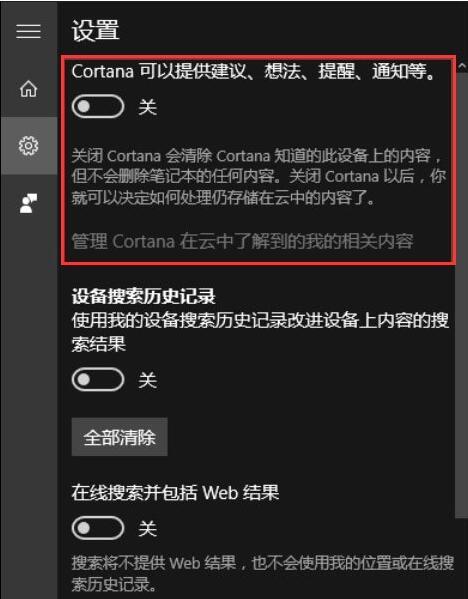
5. [기타 Cortana 데이터 및 개인화된 음성, 인쇄 및 입력] 옵션이 지워져 클라우드에 저장된 개인 데이터가 지워집니다. ; 그림에 표시된 대로:
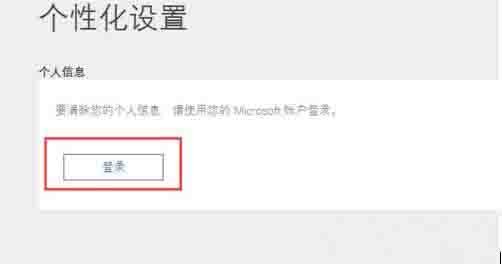
6. 시작 메뉴 → 설정 → 개인 정보 보호를 열고 [음성, 잉크 입력 및 입력 옵션]을 찾아 [사용자 정보]가 모든 곳에서 닫혀 있으므로 Cortana가 완전히 닫힙니다. . 사진과 같이:
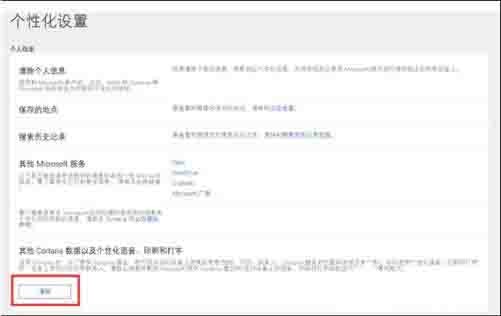
그렇습니다. 모르신다면 기사 내용에 따라 하시면 됩니다.
위 내용은 Windows 10에서 Cortana를 끄는 방법의 상세 내용입니다. 자세한 내용은 PHP 중국어 웹사이트의 기타 관련 기사를 참조하세요!